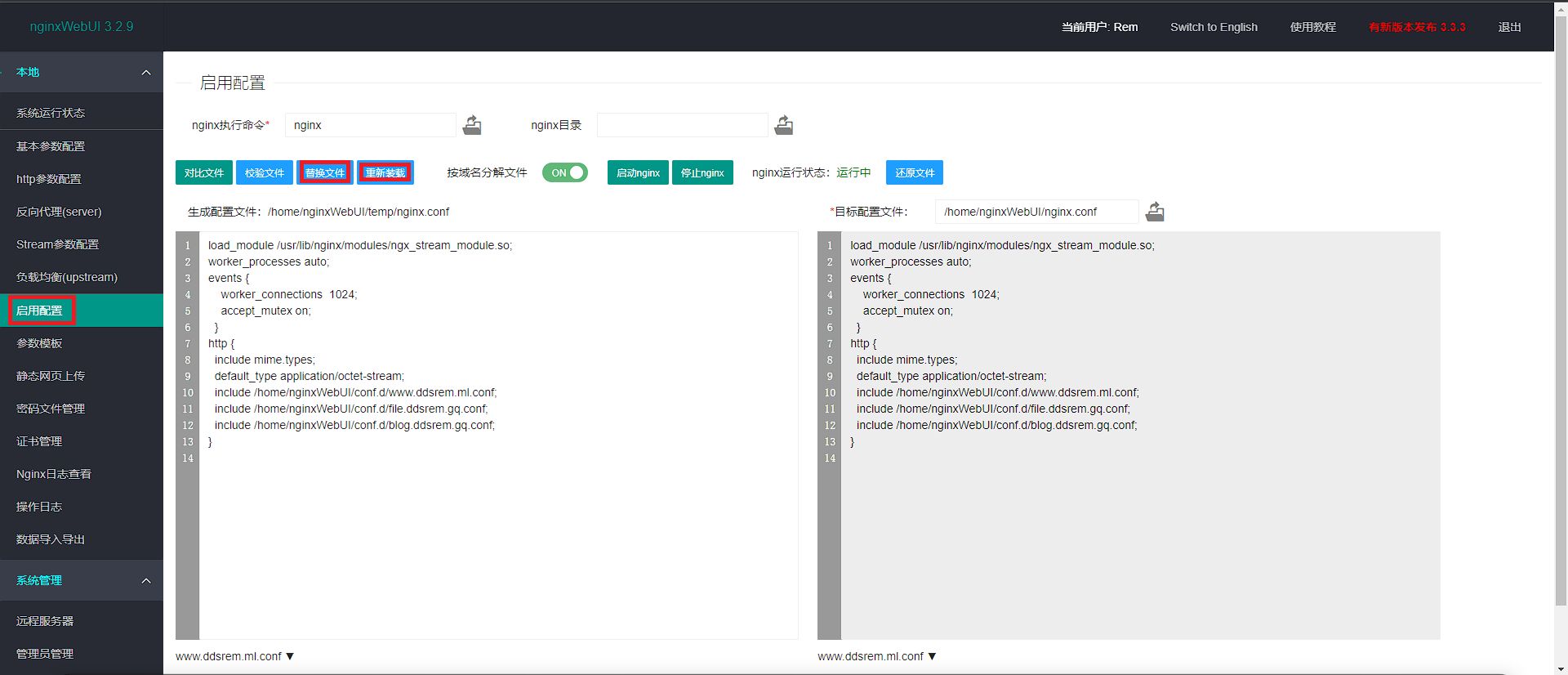1. 简介
1. 地址
Github:https://github.com/cym1102/nginxWebUI
以下为官网介绍
2. 操作流程
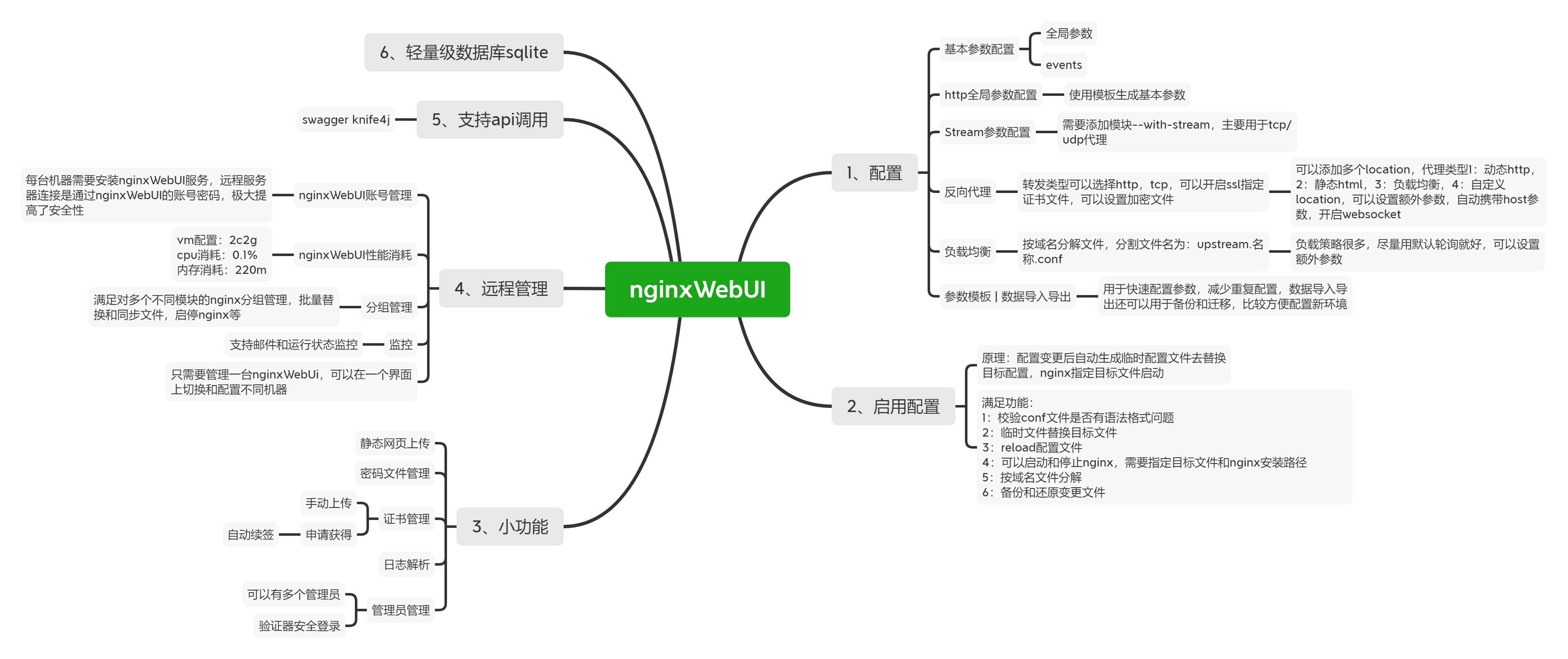
3. 具体页面
打开 http://ip:8080 进入主页。
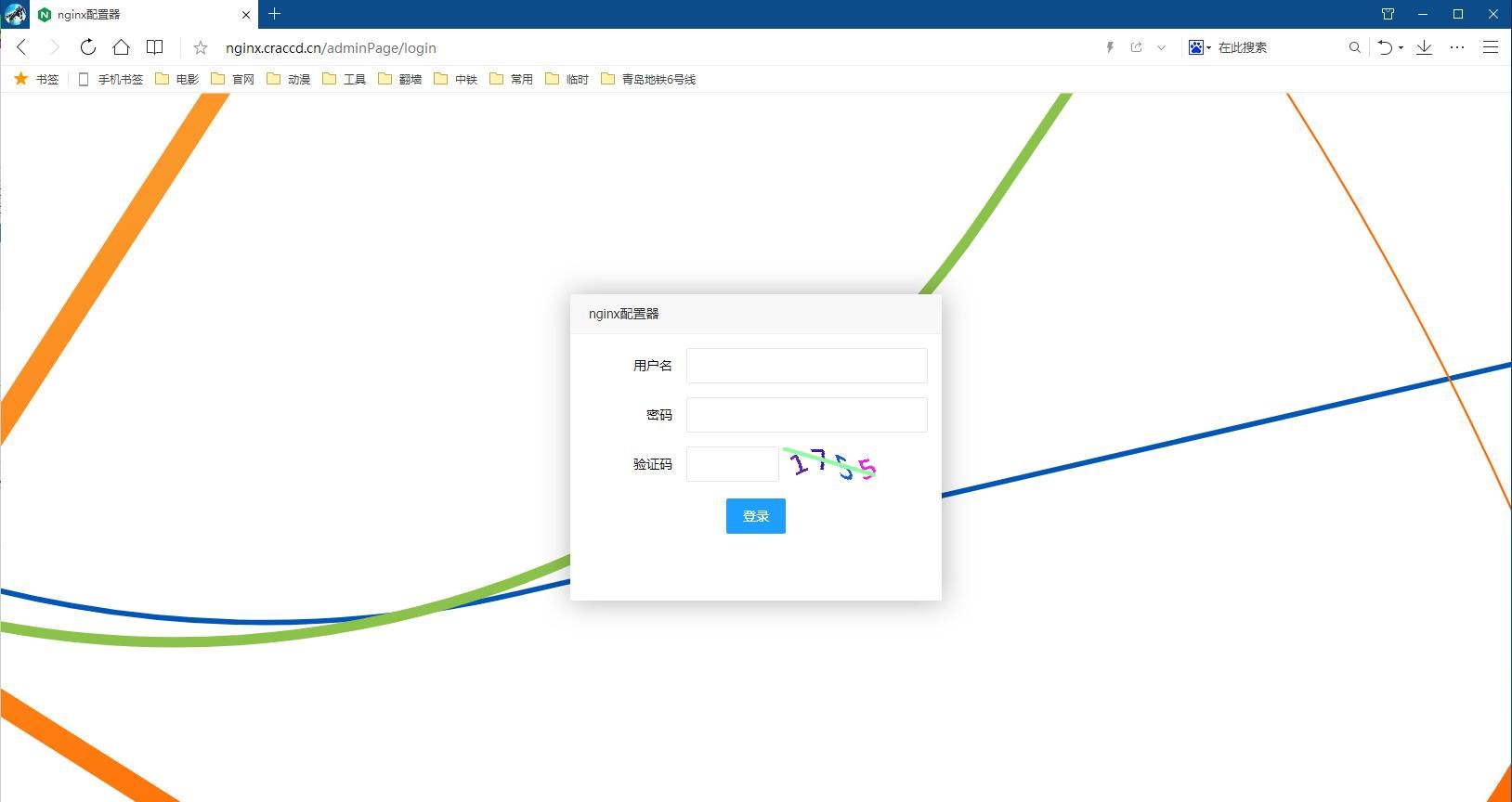
登录页面, 第一次打开会要求初始化管理员账号。
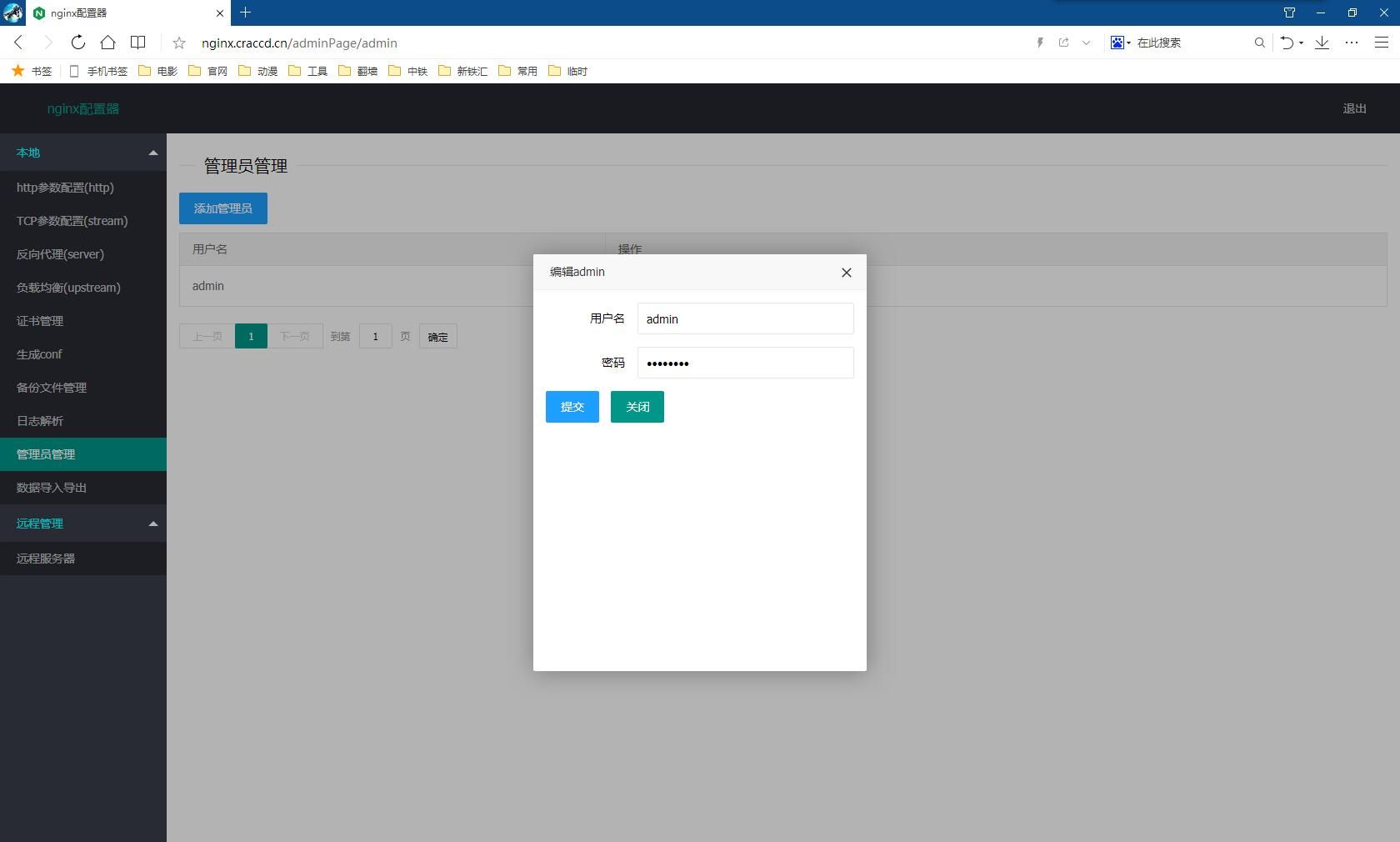
进入系统后, 可在管理员管理里面添加修改管理员账号。
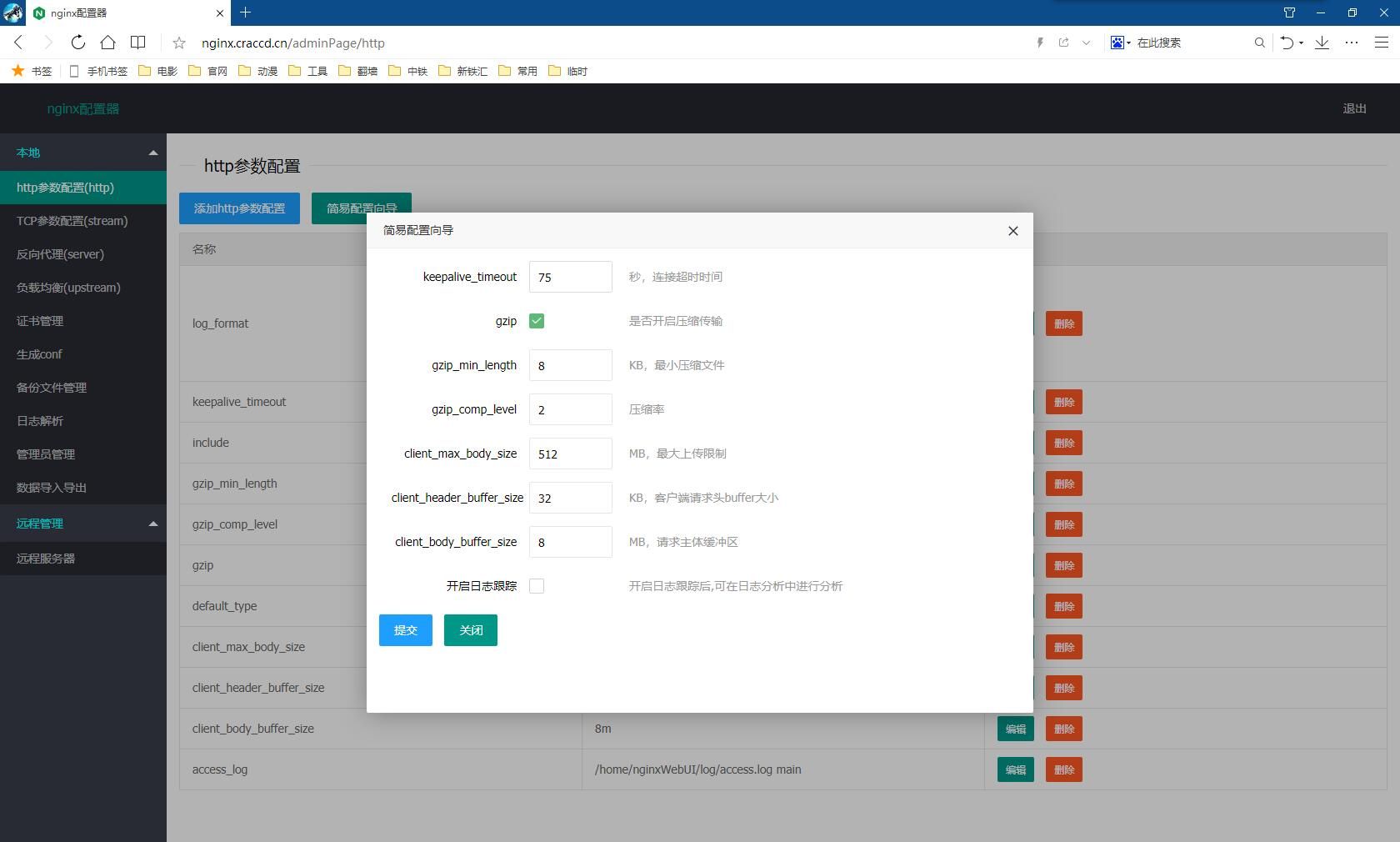
在http参数配置中可以配置nginx的http项目,进行http转发, 默认会给出几个常用配置, 其他需要的配置可自由增删改查. 可以勾选开启日志跟踪, 生成日志文件。
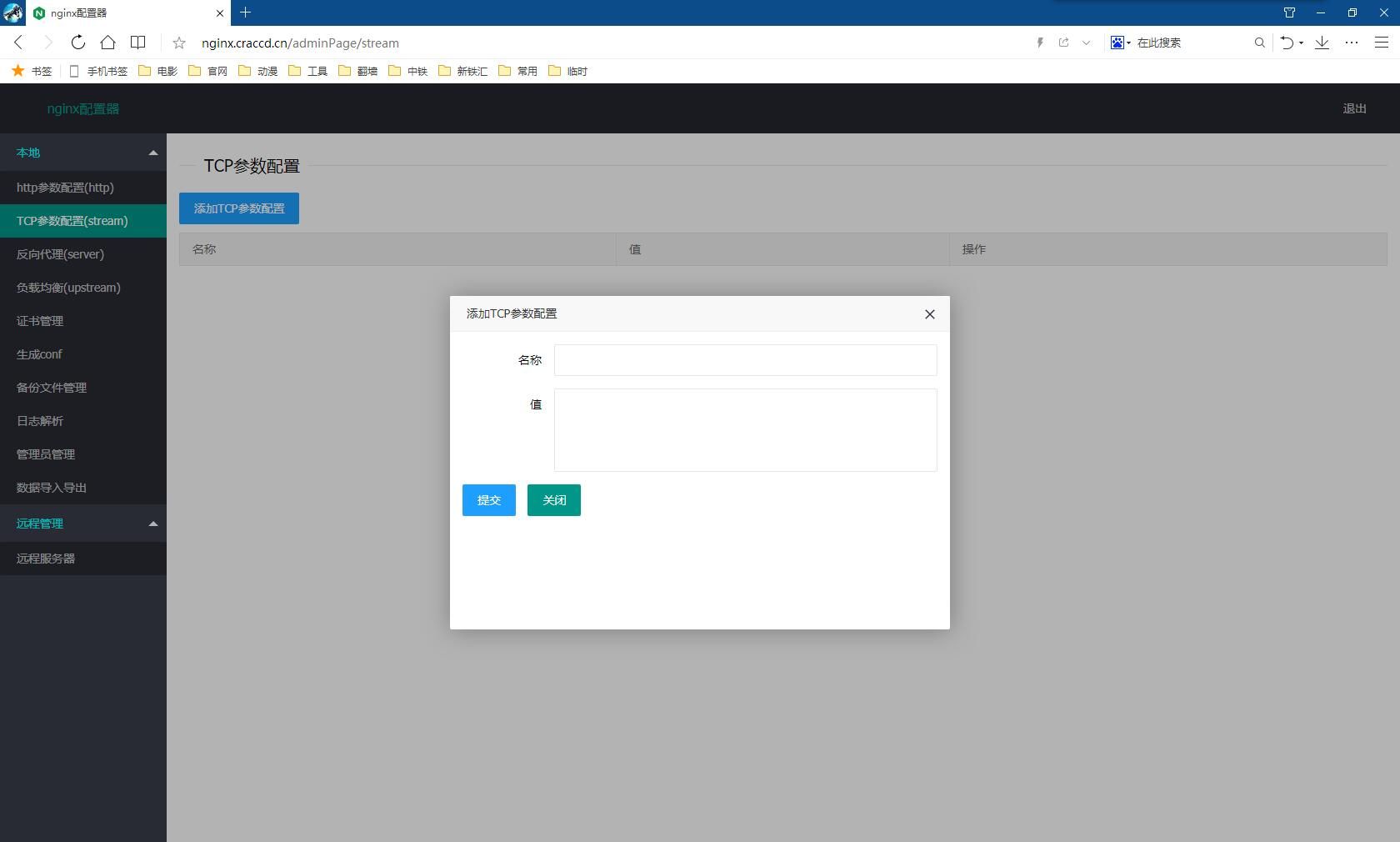
在TCP参数配置中可以配置nginx的steam项目参数, 进行tcp转发。
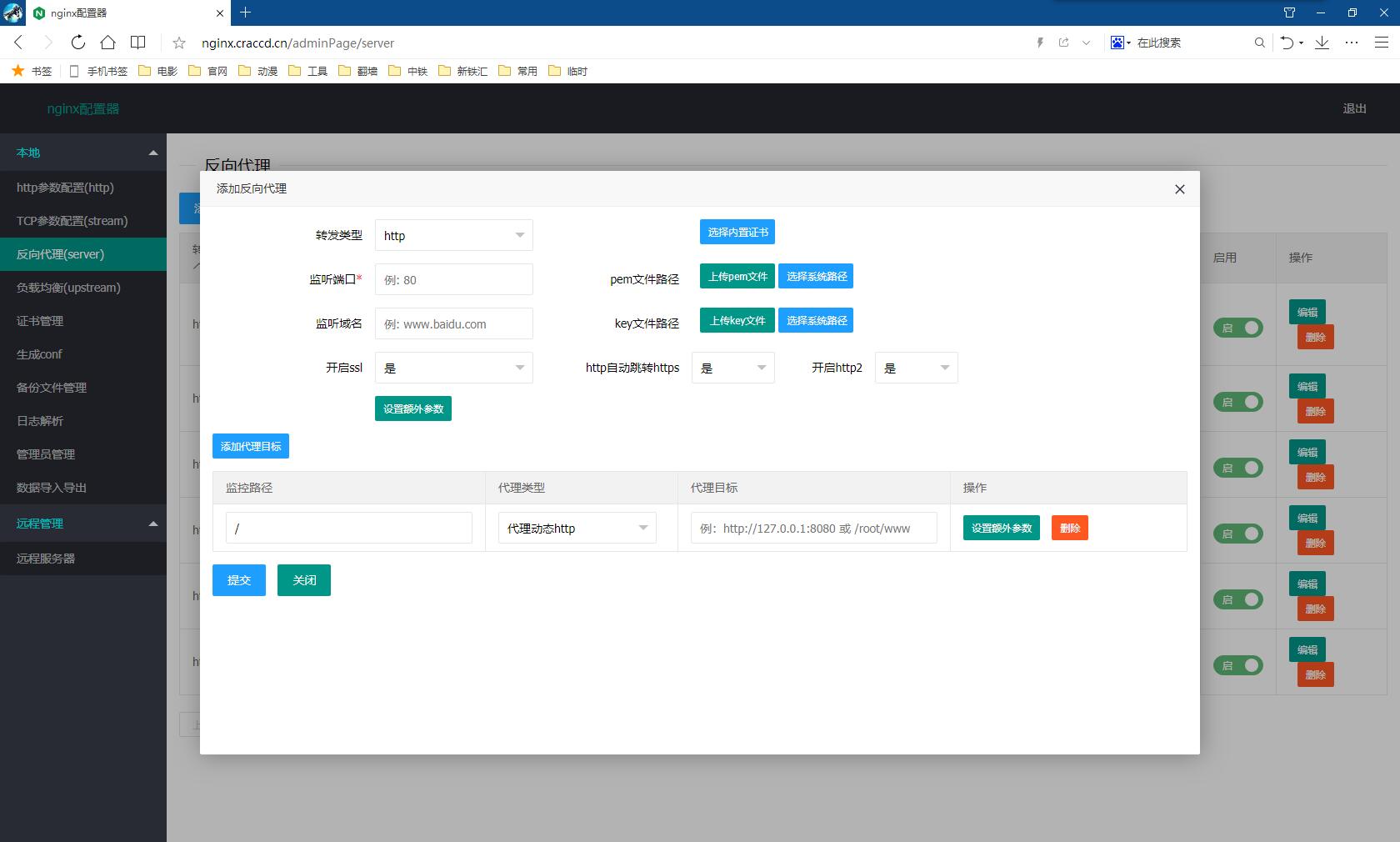
在反向代理中可配置nginx的反向代理即server项功能, 可开启ssl功能, 可以直接从网页上上传pem文件和key文件, 或者使用系统内申请的证书, 可以直接开启http转跳https功能,也可开启http2协议。
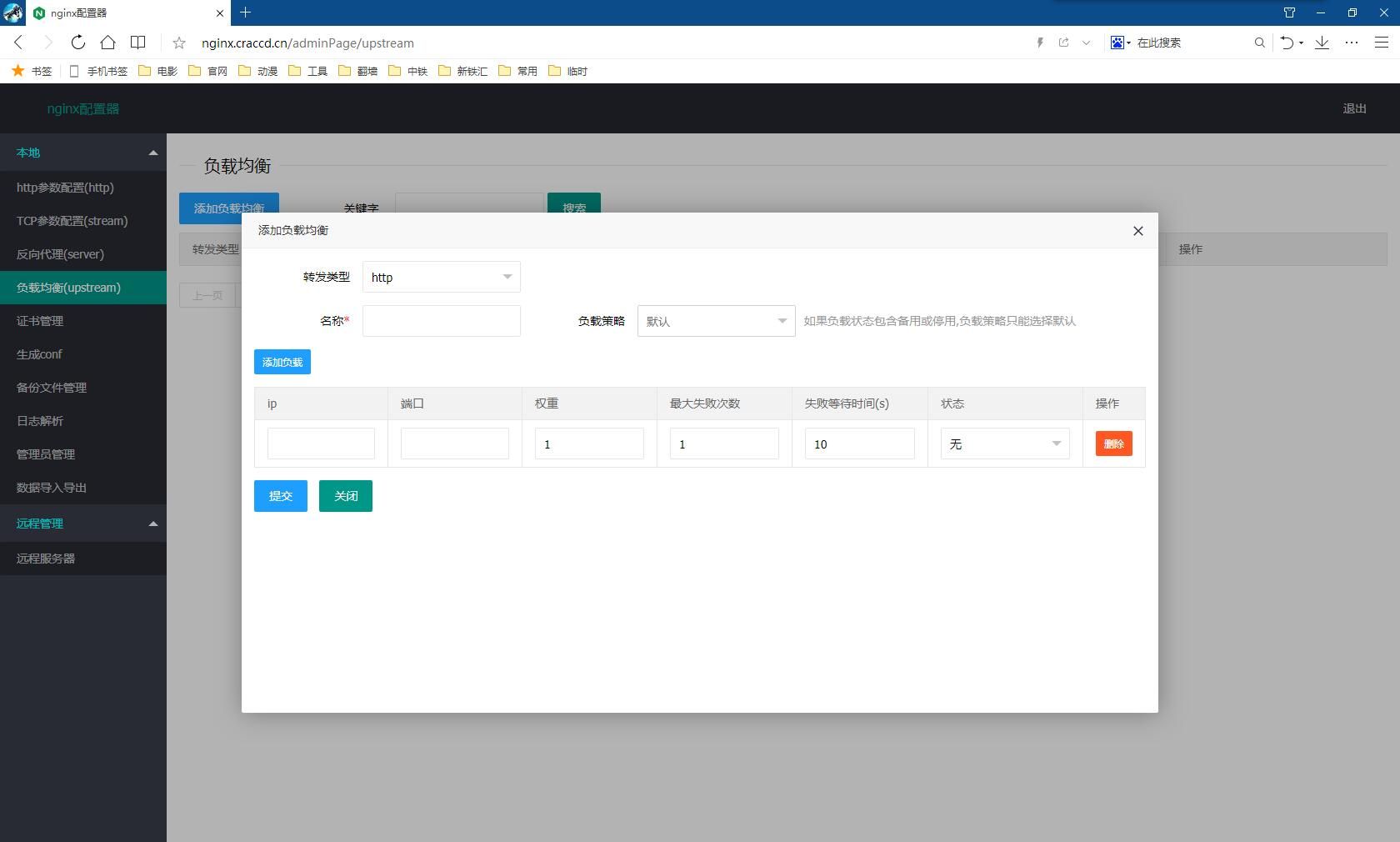
在负载均衡中可配置nginx的负载均衡即upstream项功能, 在反向代理管理中可选择代理目标为配置好的负载均衡。
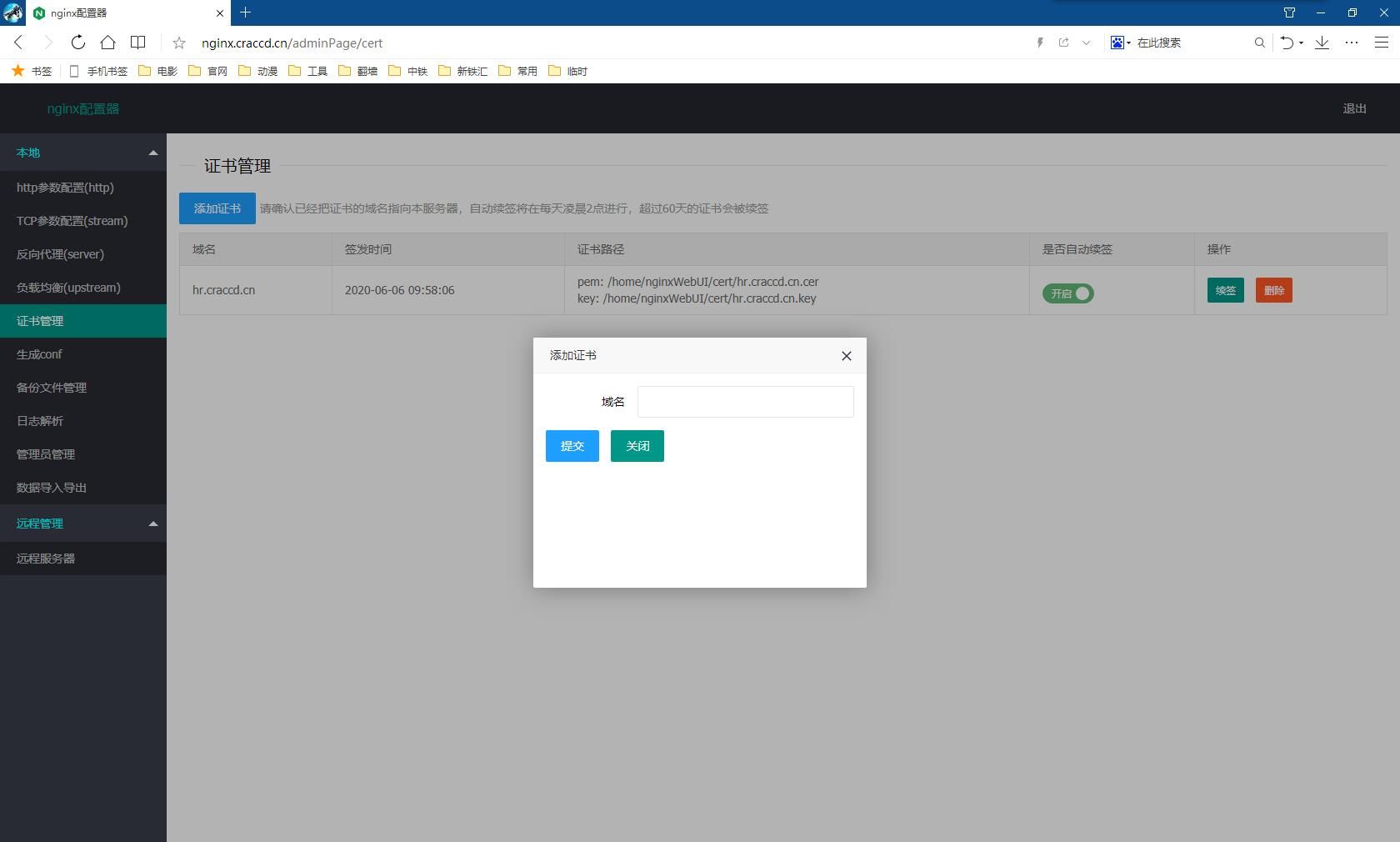
在证书管理中可添加证书, 并进行签发和续签, 开启定时续签后, 系统会自动续签即将过期的证书。
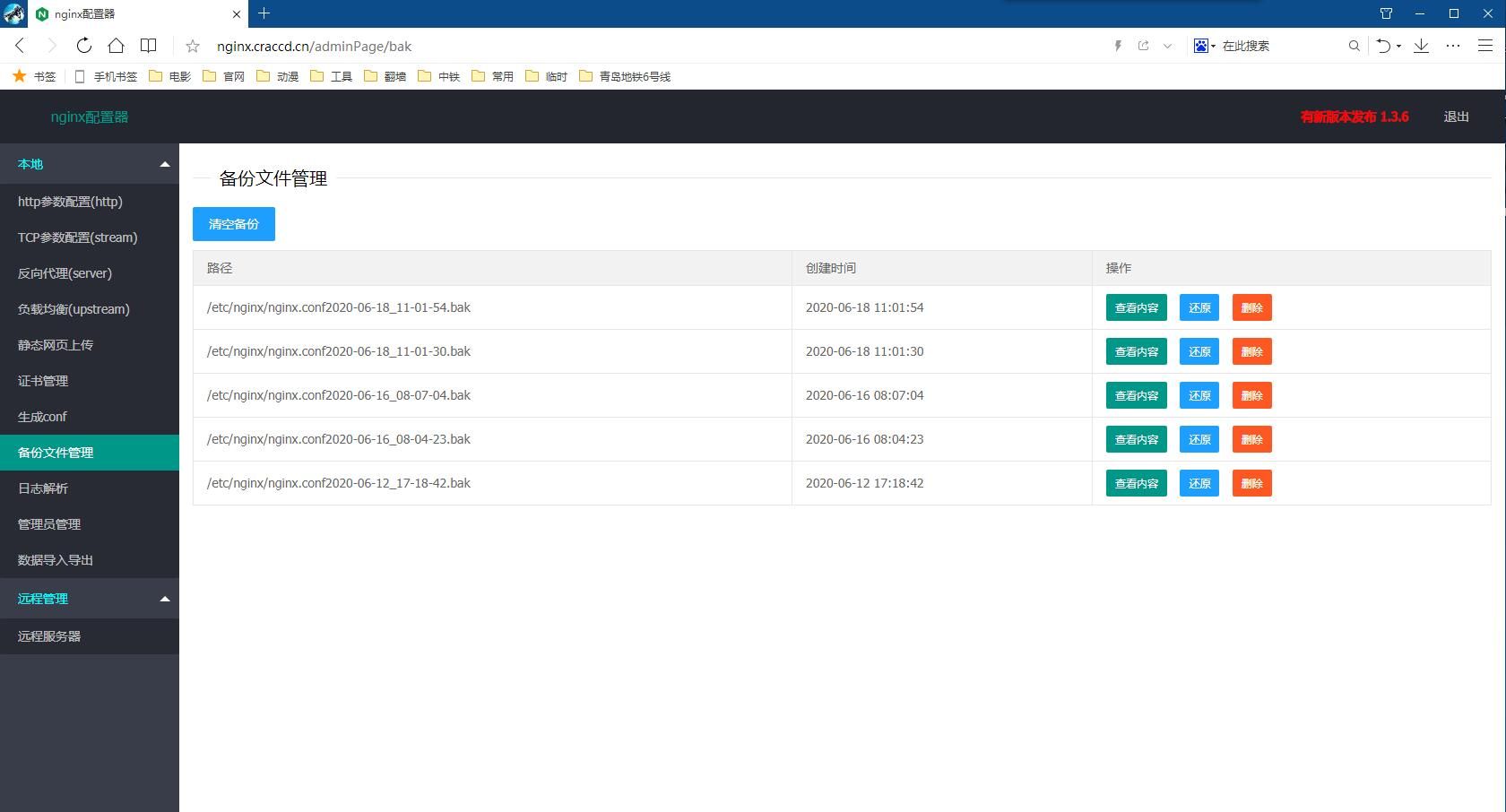
备份文件管理, 这里可以看到nginx.cnf的备份历史版本, nginx出现错误时可以选择回滚到某一个历史版本。
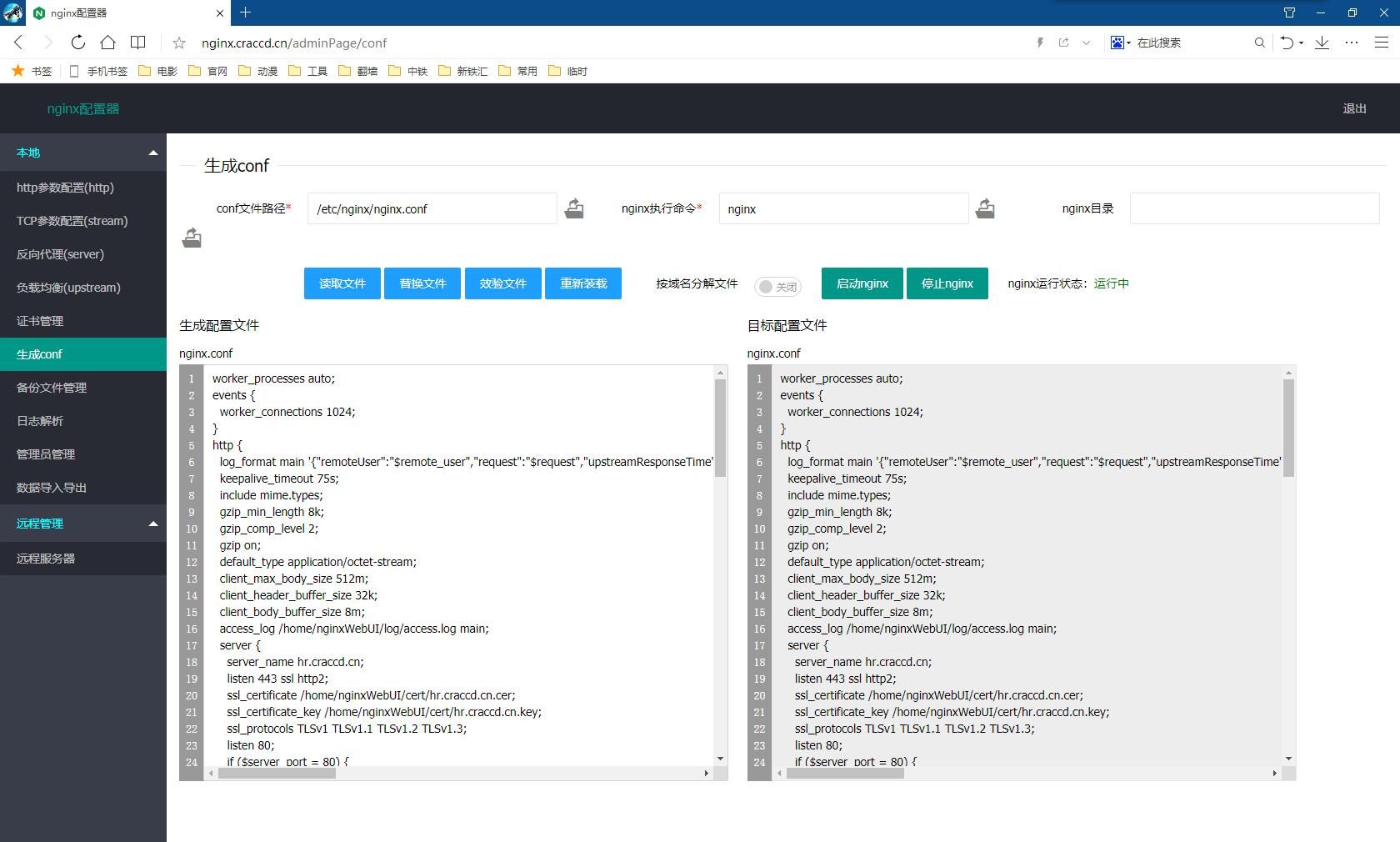
最终生成conf文件,可在此进行进一步手动修改,确认修改无误后,可覆盖本机conf文件,并进行效验和重启, 可以选择生成单一nginx.conf文件还是按域名将各个配置文件分开放在conf.d下。
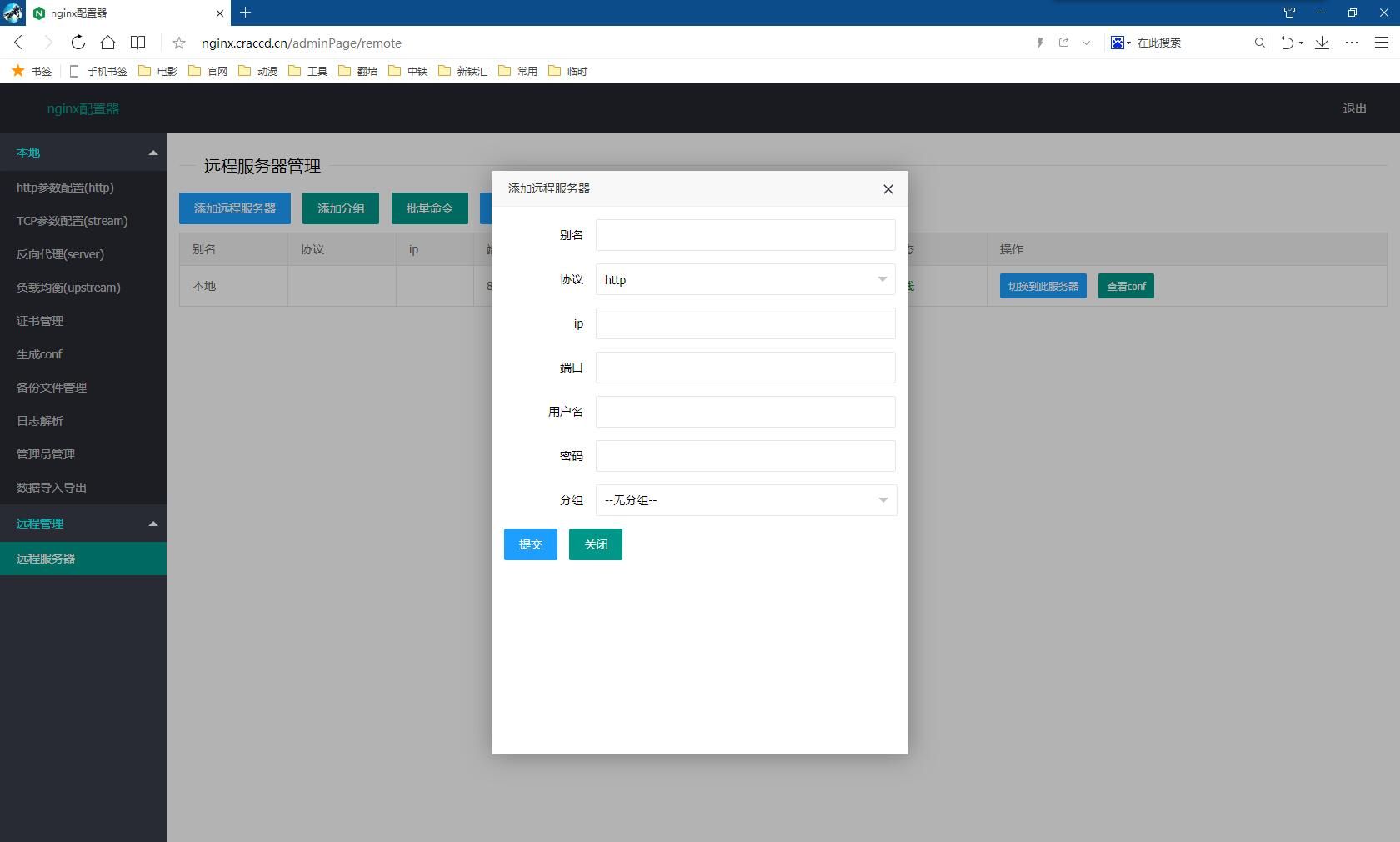
远程服务器管理, 如果有多台nginx服务器, 可以都部署上nginxWebUI, 然后登录其中一台, 在远程管理中添加其他服务器的ip和用户名密码, 就可以在一台机器上管理所有的nginx服务器了。
提供一键同步功能, 可以将某一台服务器的数据配置和证书文件同步到其他服务器中。
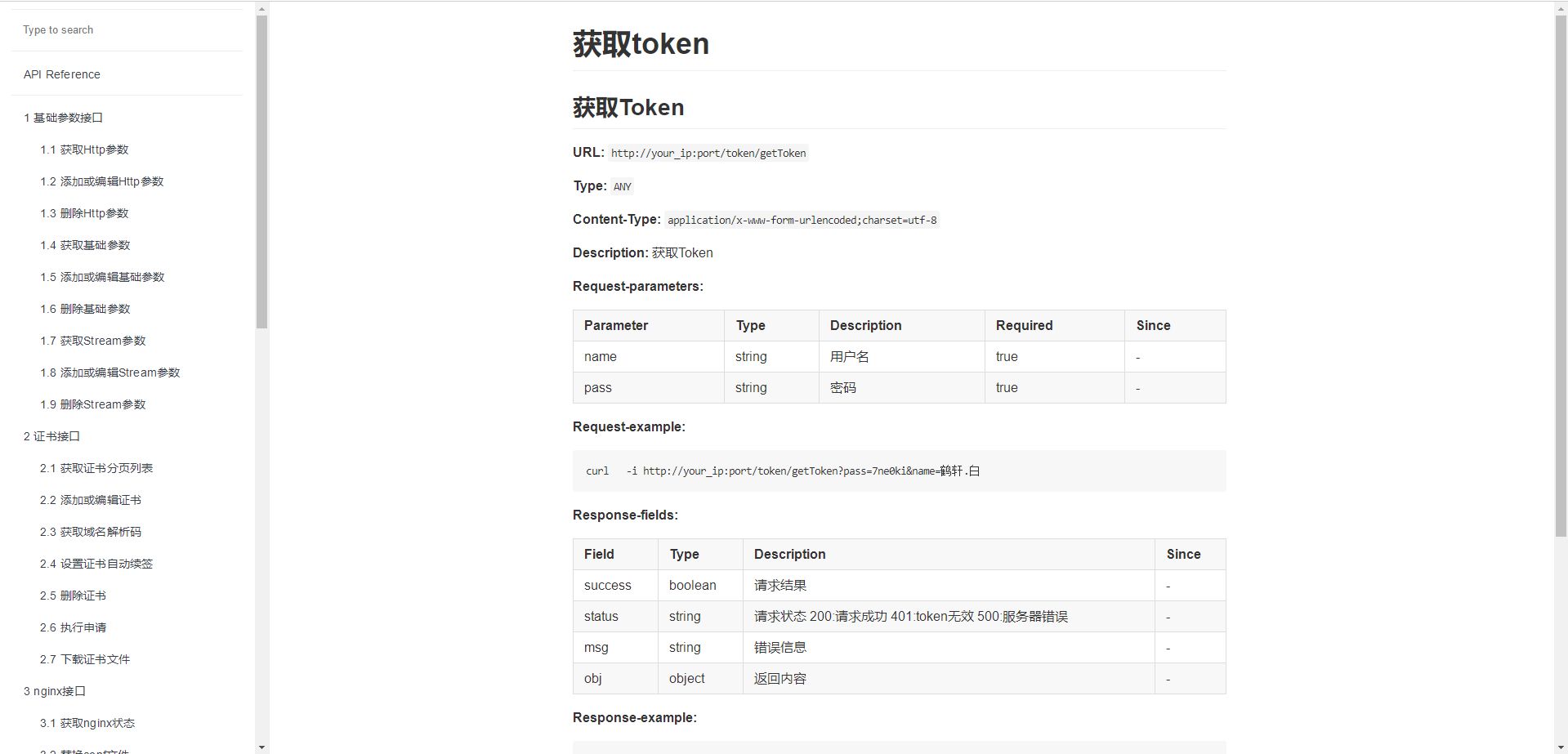
本系统提供http接口调用, 只要开 http://xxx.xxx.xxx.xxx:8080/doc.html 即可查看smat-doc接口页面.
接口调用需要在header中添加token, 其中token的获取需要在管理员管理中, 打开用户的接口调用权限, 然后通过用户名密码调用获取token接口, 才能得到token, 然后在knife4j的文档管理中设置全局token.
2.安装
安装
创建文件
mkdir -p /root/data/docker_data/nginxwebui
cd /root/data/docker_data/nginxwebui
nano docker-compose.yml
docker-compose.yml文件
version: '3.3'
services:
nginxwebui:
volumes:
- './nginxWebUI:/home/nginxWebUI'
environment:
- BOOT_OPTIONS=--server.port=8080 # Web界面管理端口
- PUID=1000
- PGID=1000
privileged: true
network_mode: host
image: 'ddsderek/nginxwebui:latest'
启动
docker-compose up -d
更新
无需重新拉镜像并创建容器,可以在web界面直接更新
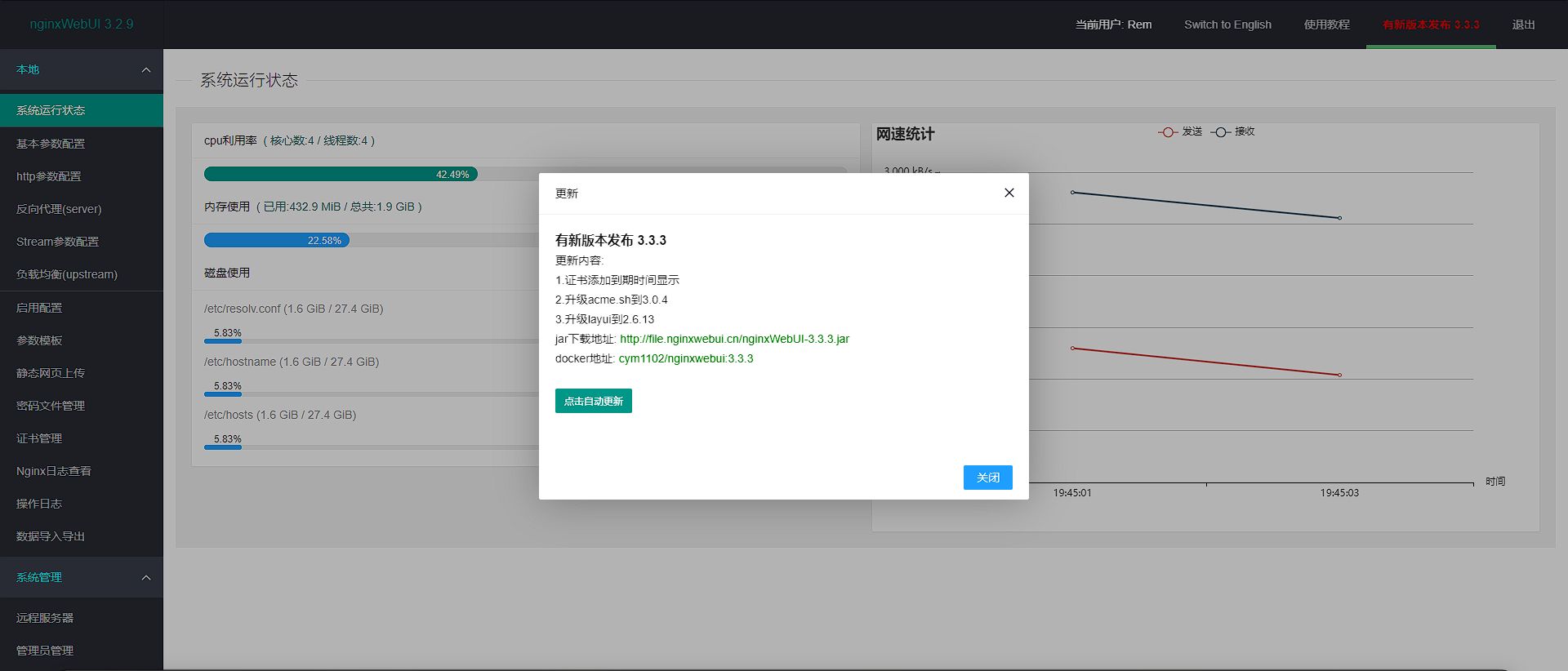
3. 配置
自己配置好用户密码,进入Web管理界面
获取证书
- VPS
选择证书管理-添加证书 获取方式选择DNS验证获取 填入自己域名 点击提交
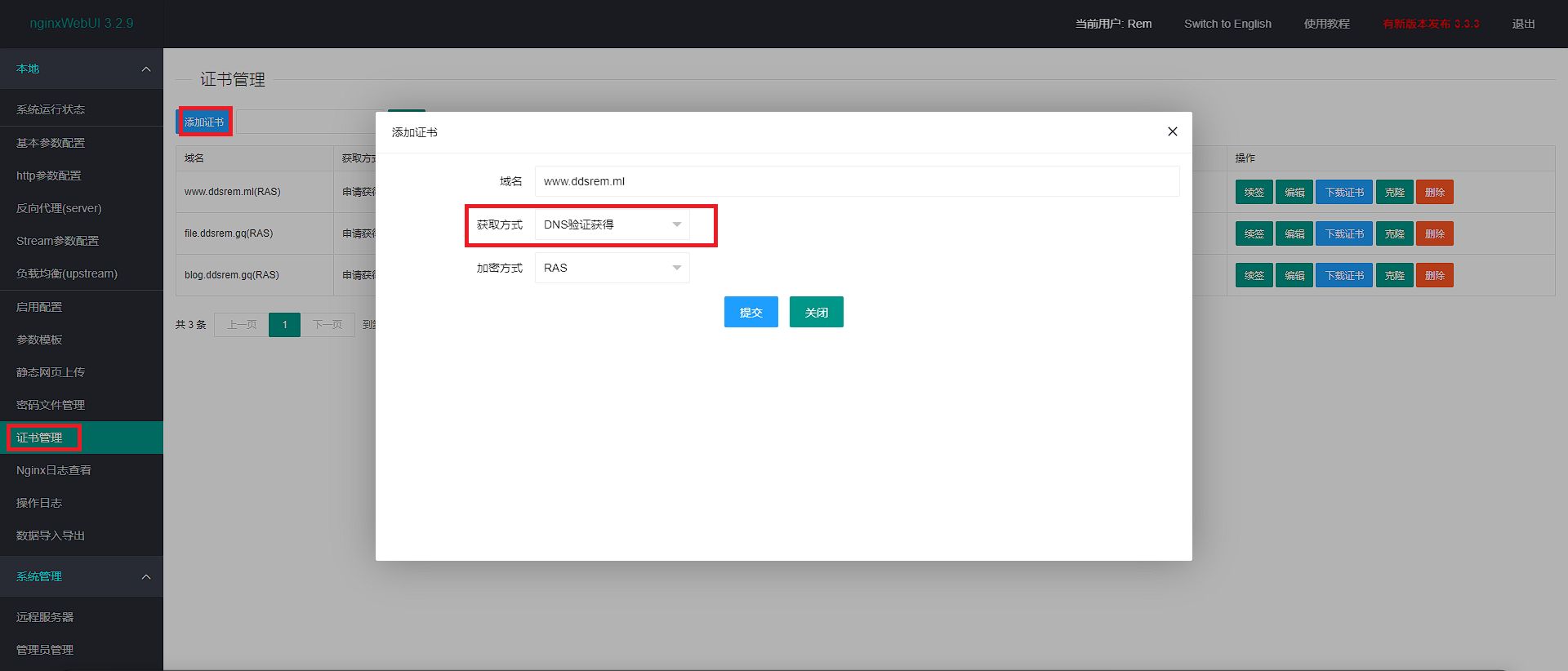
打开自动续签 点击申请开始申请域名

按照提示去DNS服务商设置,重新点击申请

显示证书路径就表明申请完成了

- 家庭服务器或者国内服务器
获取方式选择申请获得 选择自己的DNS服务商 输入获取的用户名和密钥 点击提交 剩下步骤与前面一至
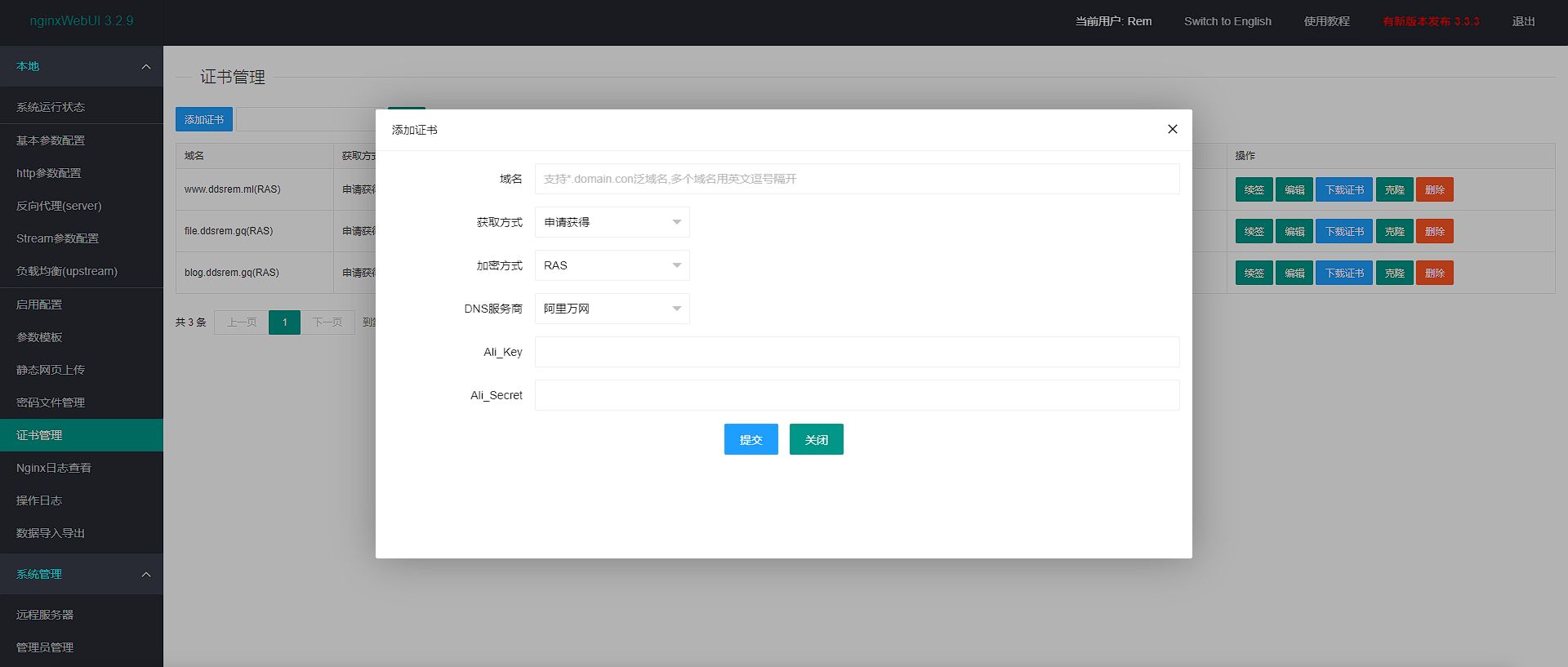
配置反向代理
- VPS或者云服务器
选择反向代理(server)-添加反向代理
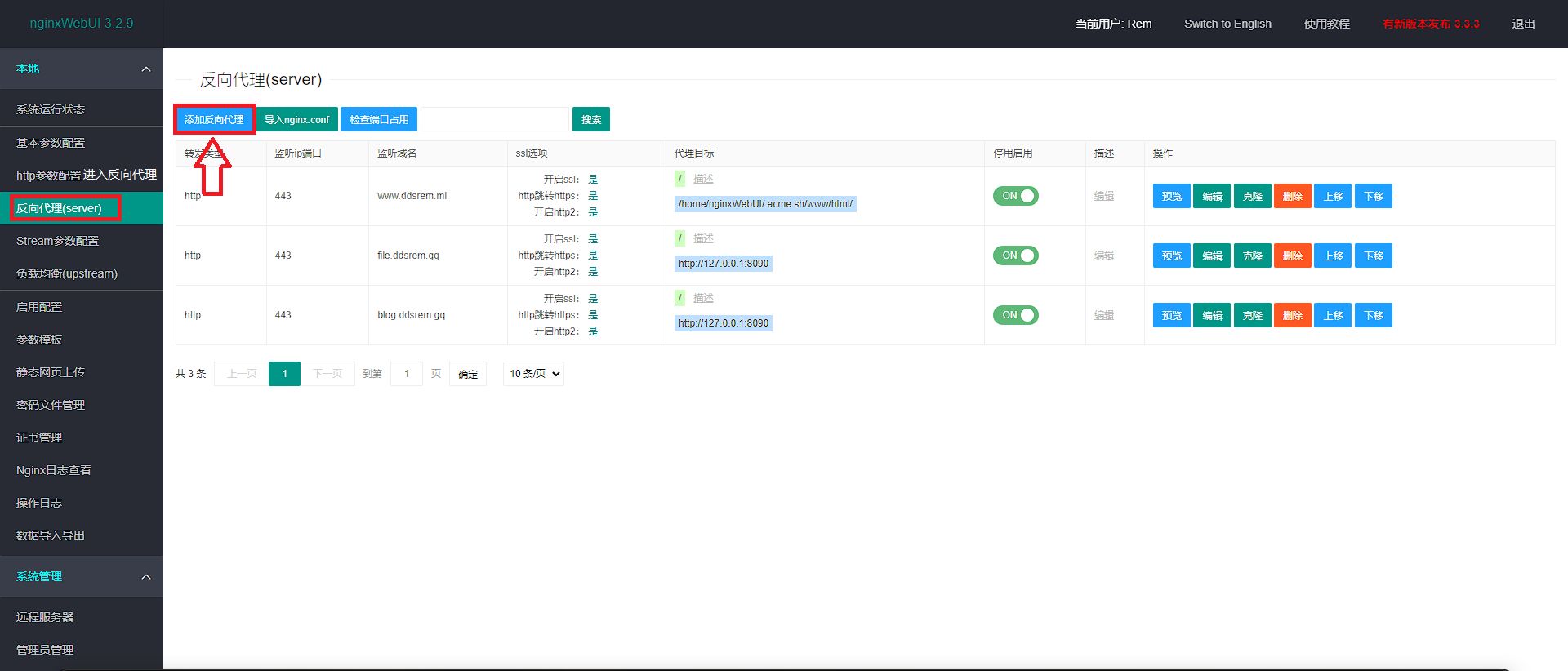
这边是案例,可以自己修改域名,点击提交
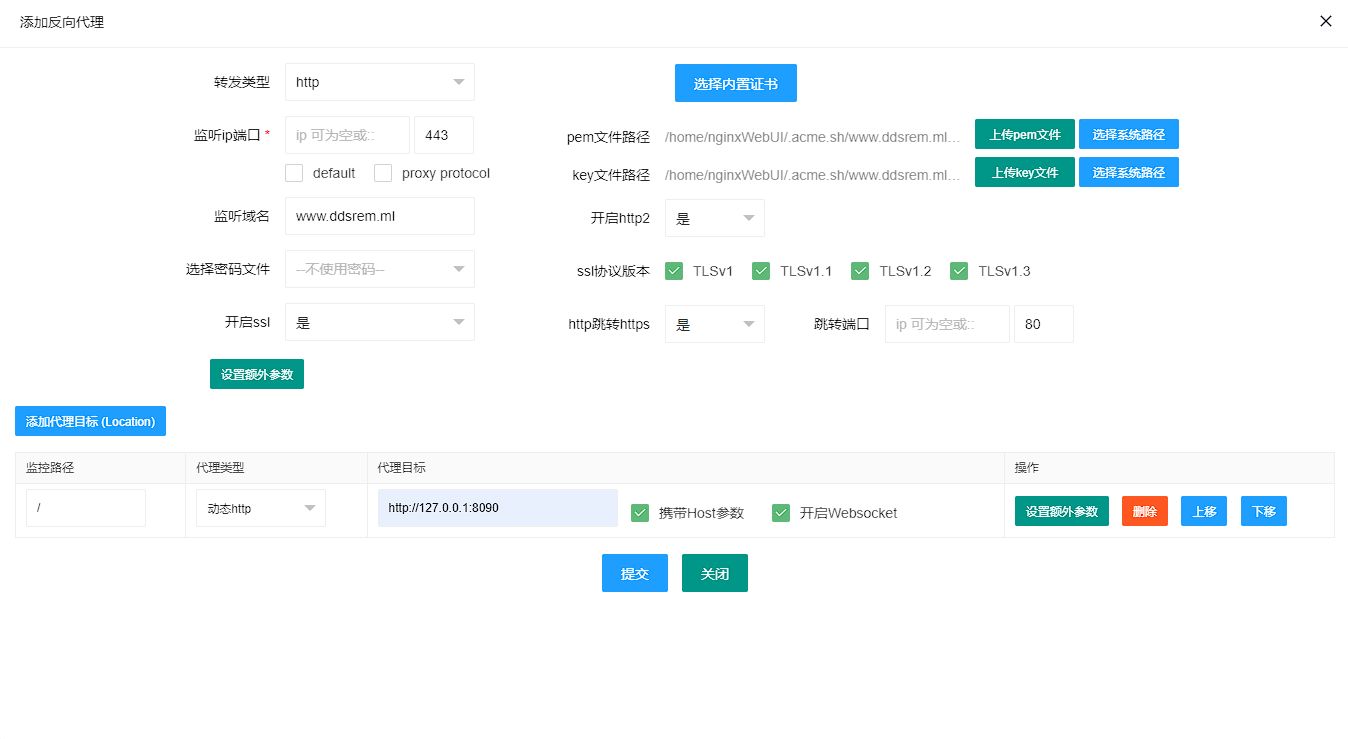
进入启用配置-点击替换文件-点击重新装载
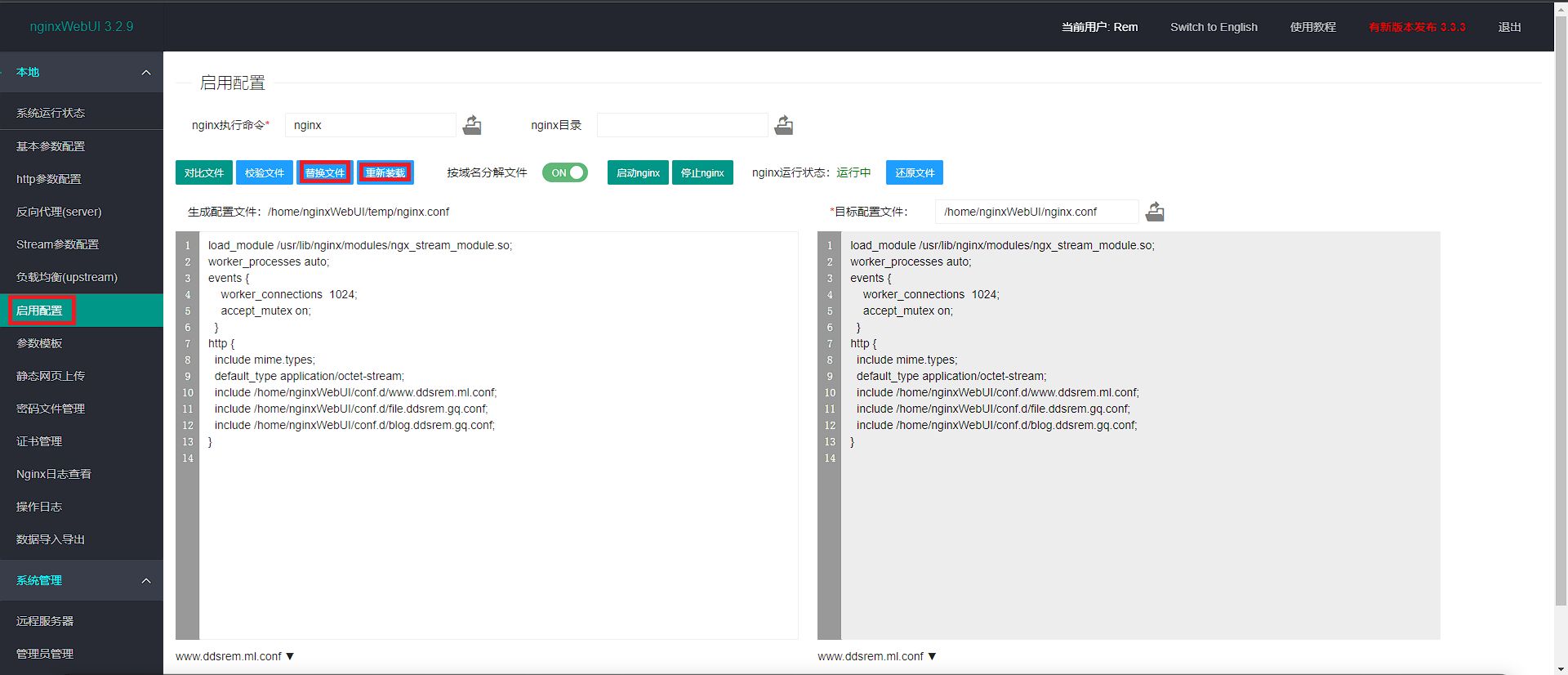
这样就配置完成了
剩下功能可以自己研究,基本都很简单
- 家庭服务器
家庭服务器因为没有443和80端口,所以设置有点改动
反向代理设置与前面差不多
将端口改为你的端口,比如说我用的是998
关闭http跳转https
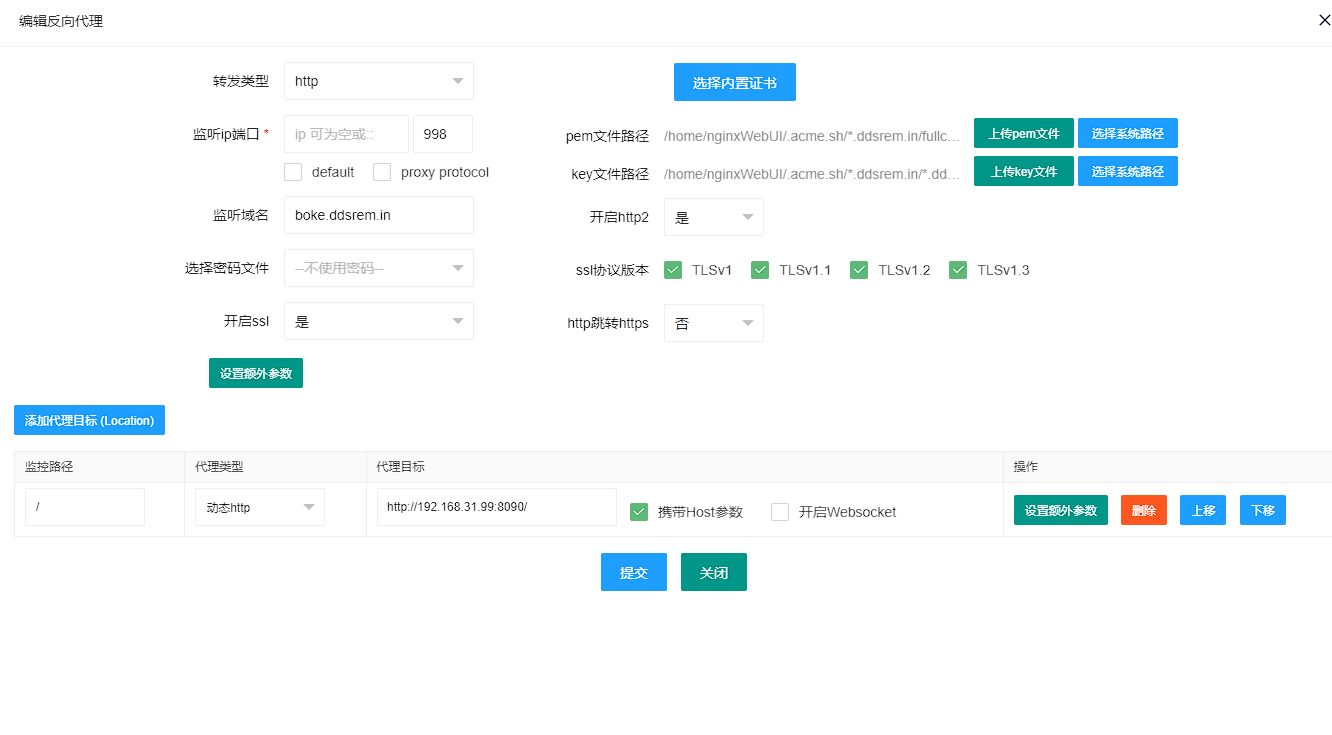
设置完成后一定要进入启用配置-点击替换文件-点击重新装载
这样做应该是就可以正常访问了,但是不会跳转https,所以我们还要再设置一下
进入参数模板 添加参数模板 按照图片设置
#名称
error_page 497 301 =307
#值
https://$host:998$request_uri #998修改为自己的端口
选择提交
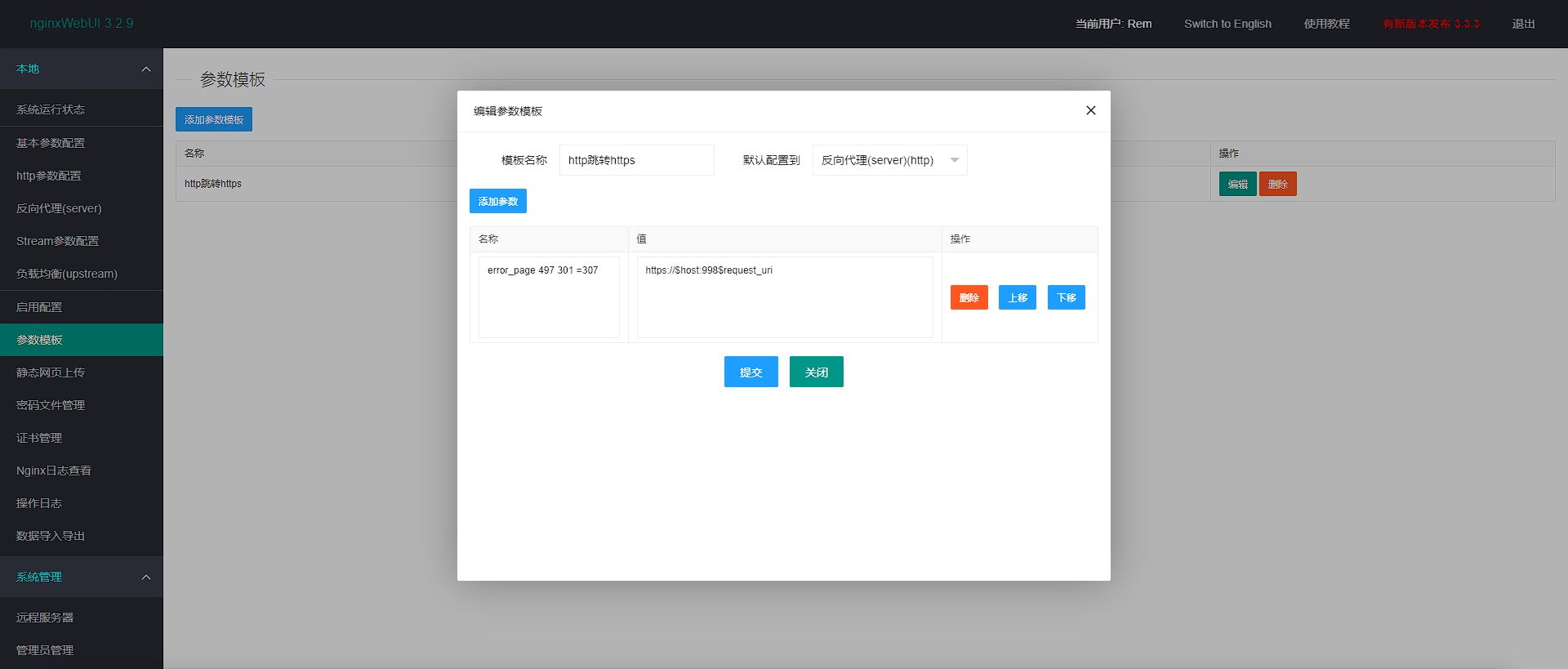
设置完成后一定要进入启用配置-点击替换文件-点击重新装载
之后可以去测试一下,应该可以自动跳转https了
并且这样设置完成后每个反向代理都会多出这一条,表示强制https
error_page 497 301 =307 https://$host:998$request_uri

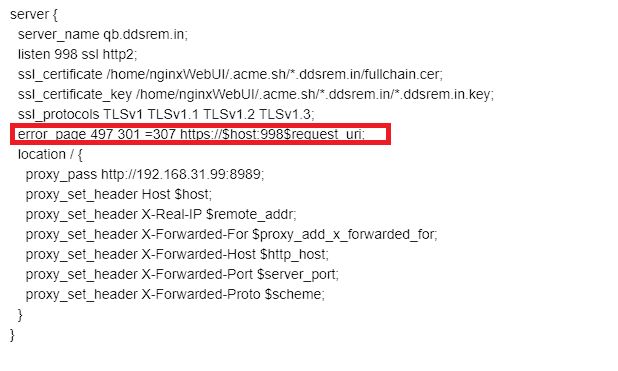
4. 注意事项
目前只有一个
每次设置完成必须要进入启用配置-点击替换文件-点击重新装载
不然设置是不会生效的,这个一定要注意!!!
如果设置有误,在重新装载时会告诉你,你只需要按照提示修改就行了